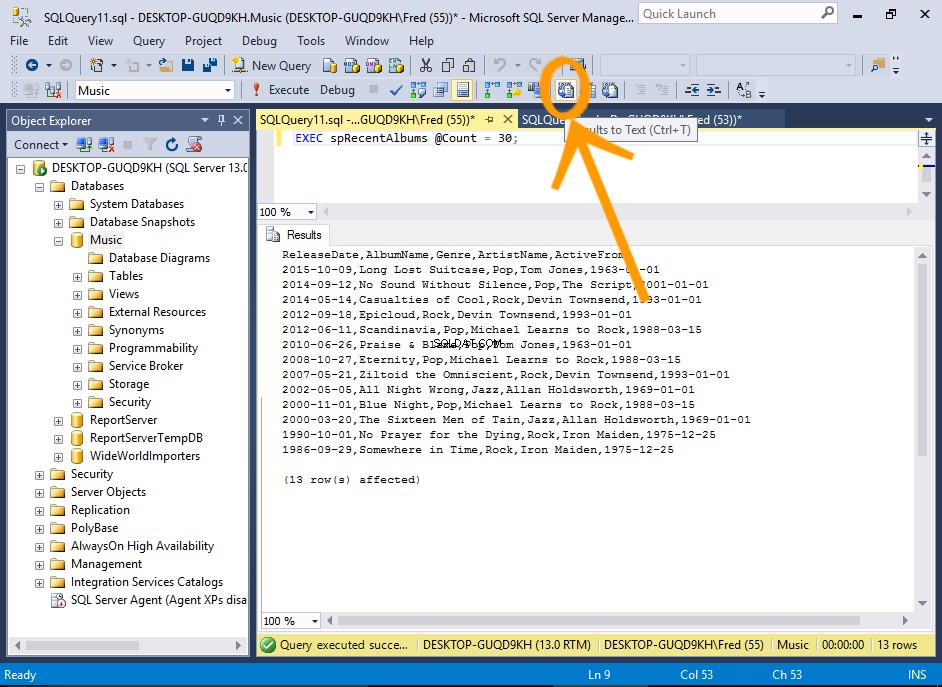Du kan spara resultaten av alla frågor i en CSV-fil med lite mer än ett musklick.
SQL Server gör det enkelt för dig att spara resultaten av en fråga i en CSV-fil (eller annan textfil).
Så här gör du.
-
Frågeresultat
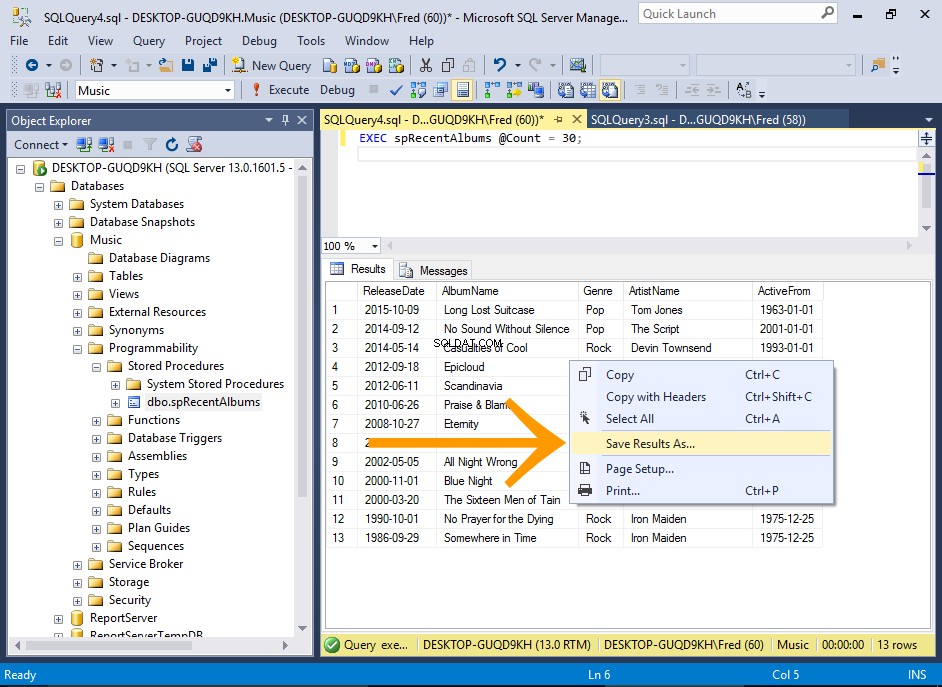
Kör en fråga.
Högerklicka nu i resultatfönstret och välj Spara resultat som... från den sammanhangsberoende menyn.
-
Spara filen
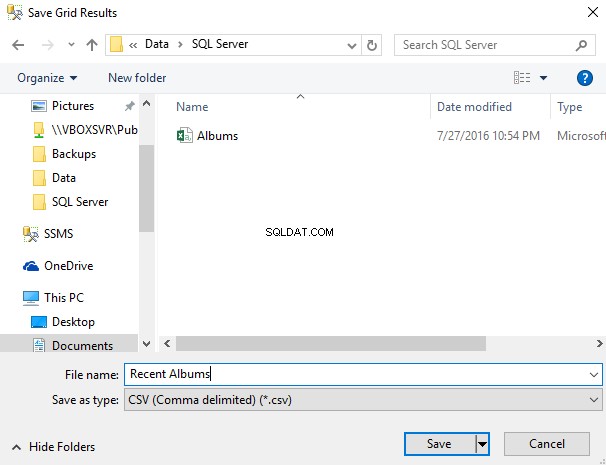
Namnge filen och platsen och klicka på Spara .
-
Öppna filen
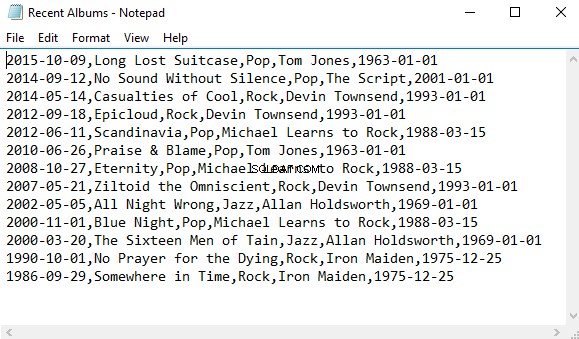
Leta upp filen och öppna den i Anteckningar (eller ditt föredragna program för att öppna CSV-filer).
Du kan se att resultaten har sparats i CSV-format.
Lägg till en rubrikrad
Du kanske har märkt att ovanstående CSV-fil inte innehåller en rubrikrad.
Detta kanske är vad du vill ha eller inte.
Om du vill att den ska innehålla en rubrikrad, gör följande.
-
Starta dialogrutan Frågealternativ
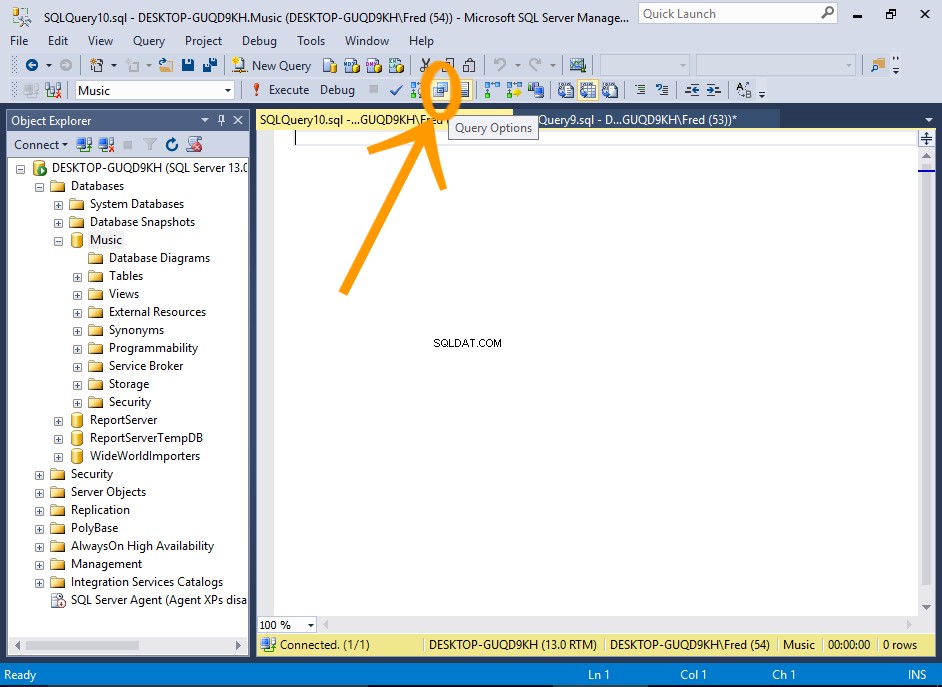
Öppna ett nytt frågefönster och klicka på Frågealternativ ikonen i verktygsfältet.
Du kan också gå till Verktyg> Alternativ i toppmenyn.
-
Inkludera kolumnrubriker
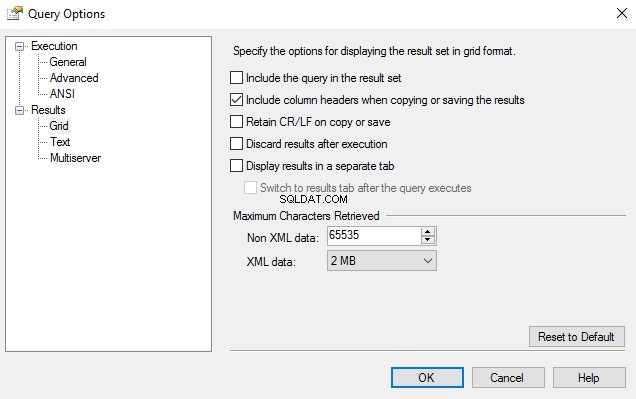
Under Resultat> Rutnät , sätt en bock bredvid Inkludera kolumnrubriker när du kopierar eller sparar resultaten .
-
Spara en annan fråga och kontrollera filen
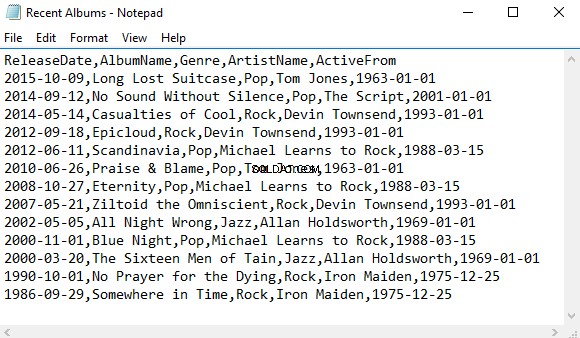
Kör nu en annan fråga, spara den och kontrollera sedan filen.
När du öppnar filen kommer den att innehålla kolumnrubriker.
Resultat till fil
Du kan också använda Results to File alternativ för att spara dina frågeresultat till en fil.
Det här alternativet kommer att uppmana dig att spara resultaten när du kör en fråga. Så detta kan vara praktiskt om du har många frågor att spara.
-
Välj Resultat att spara Alternativ
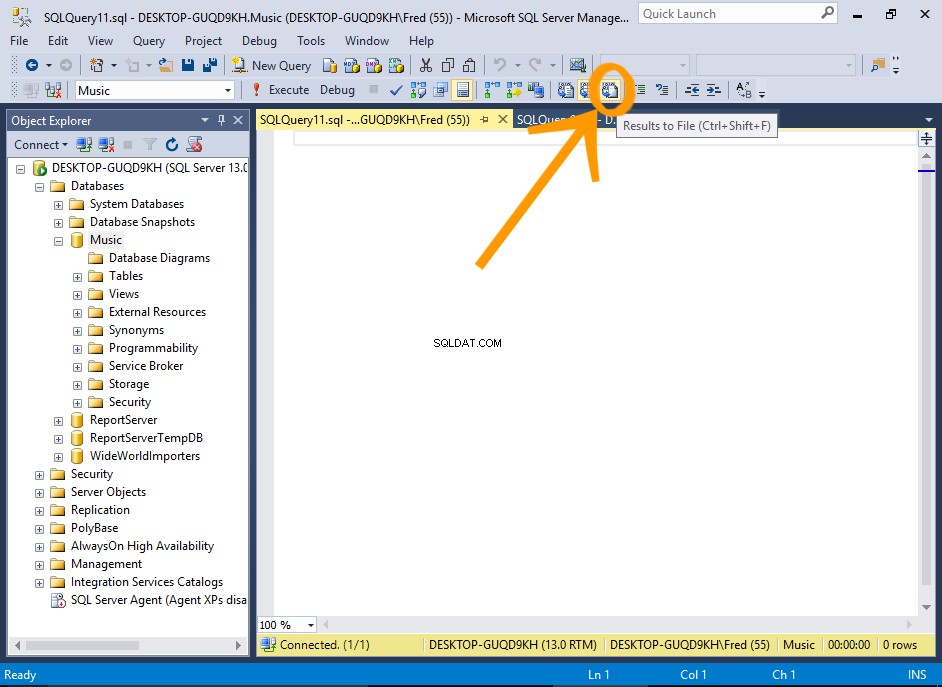
Öppna ett nytt frågefönster och klicka på Resultat till fil ikonen i verktygsfältet.
Du kan också högerklicka i frågefönstret och välja Resultat till> Resultat till fil .
-
Kör en fråga
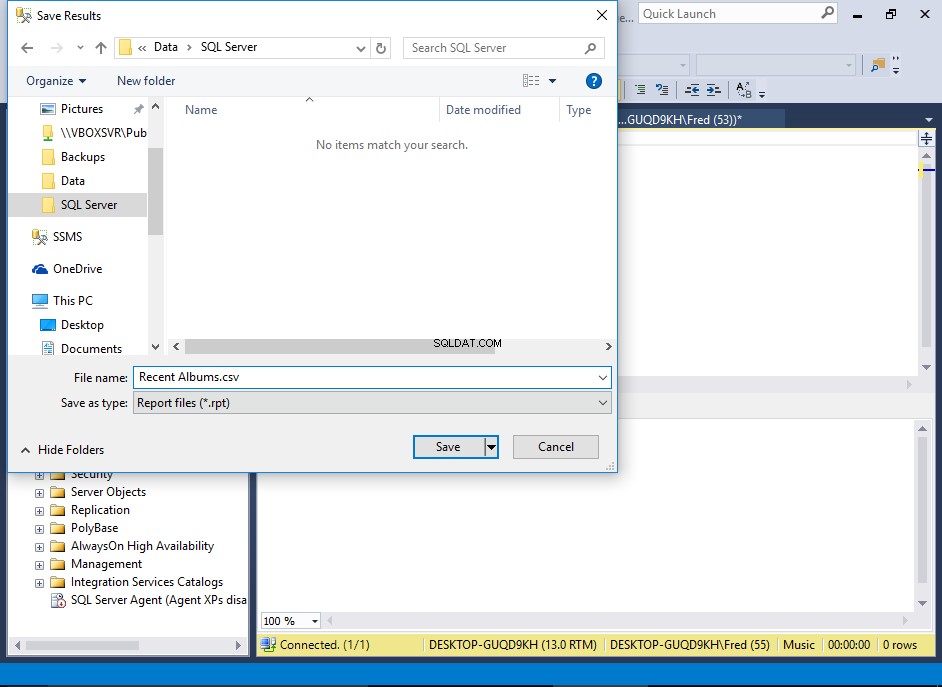
Kör nu en fråga. Du kommer att uppmanas att spara filen (istället för att resultaten visas i den nedre rutan).
Du kan ha möjlighet att spara den som en
.rpt fil. Det här är bra om du kan öppna det i Crystal Reports eller ett liknande program. Om inte kan du ändra tillägget till.csv . -
Visa filen

Kontrollera filen för att verifiera att dess innehåll är korrekt och i det format som krävs.
Resultat till filalternativ
Du kanske har märkt att skärmdumpen ovan visar att textfilen visar resultaten i kolumnjusterat format (inte kommaavgränsad som i föregående fil). Detta kan ändras vid behov.
Du kan använda dialogrutan Frågealternativ för att ändra olika alternativ när du använder metoden Resultat till fil.
-
Starta dialogrutan Frågealternativ
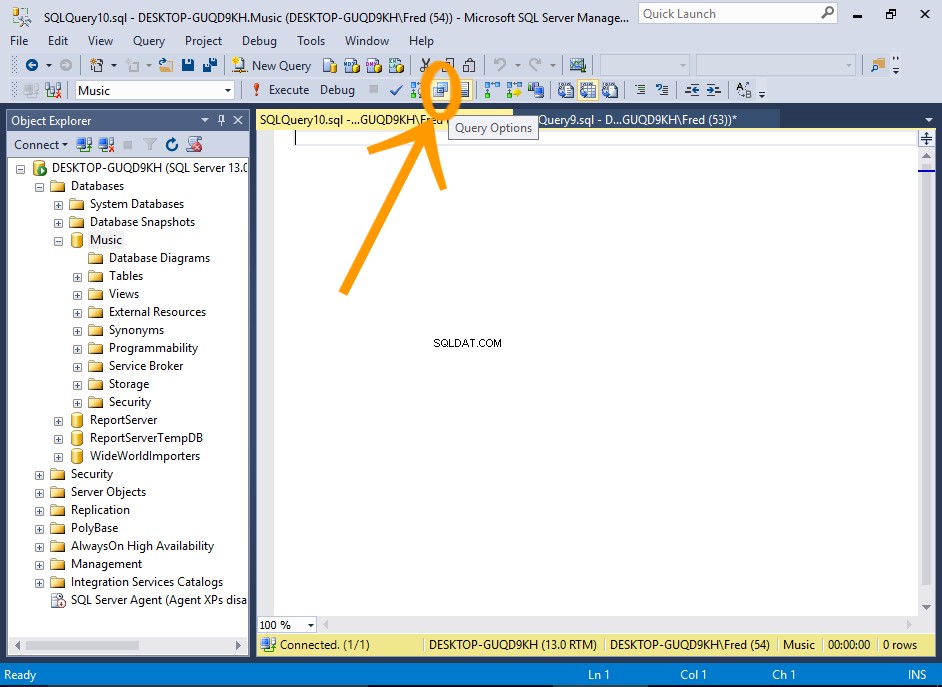
Öppna ett nytt frågefönster och klicka på Frågealternativ ikonen i verktygsfältet.
-
Konfigurera de önskade alternativen
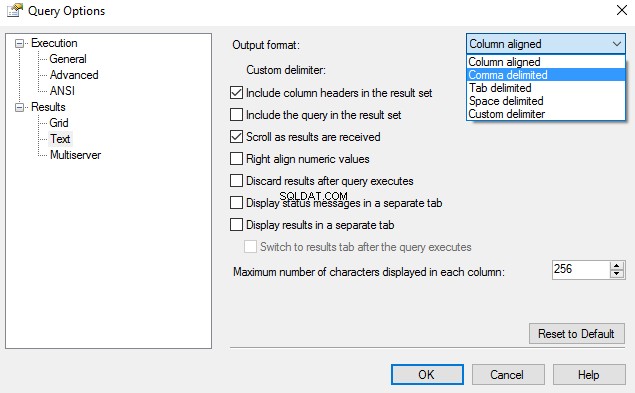
Välj Resultat> Text och granska/ändra eventuella alternativ du behöver ändra.
Du kan till exempel ändra utdataformatet så att det är kommaavgränsat istället för kolumnjusterat. Du kan också ange om rubriker ska inkluderas eller inte.
När du har konfigurerat klickar du på OK .
Resultat till text
Du kan också använda Resultat till text för att mata ut resultaten.
Detta kan vara praktiskt när du konfigurerar frågeformateringsalternativen för Resultat till fil (eftersom den använder samma frågealternativ). Detta gör att du kan kontrollera formateringen utan att behöva öppna en extern fil.
För att växla till Resultat till text klickar du på ikonen Resultat till text i verktygsfältet. Du kan växla mellan utdataalternativ när du behöver.